È possibile ottenere in emissione ogni set di copie già cucito con punti sella o piegato.
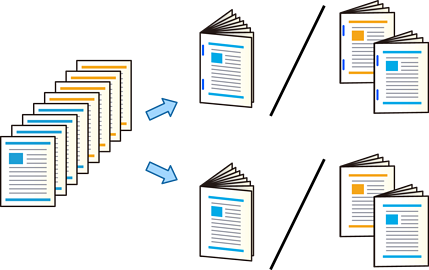
Posizionare gli originali.
Selezionare Copia nella schermata iniziale.
Selezionare la scheda Impostazioni base.
Selezionare ImpCarta, selezionare l’origine carta nella quale è stata caricata la carta, quindi selezionare OK.
Selezionare Fronte-retro, quindi selezionare 2>fronte/retro o 1>fronte/retro.
Specificare altre impostazioni come l’orientamento dell’originale e la posizione di rilegatura desiderate, quindi selezionare OK.
Selezionare Riduci/Ingrandisci, specificare la quantità di ingrandimento o riduzione, quindi selezionare OK.
Selezionare la scheda Avanzate, selezionare Libretto > Libretto, quindi attivare Libretto.
Specificare la posizione e il margine di rilegatura, quindi selezionare OK.
Selezionare Pinzatura a sella o Piegatura centrale, quindi abilitare l’impostazione.
Specificare i dettagli quali il numero di fogli per ciascuna cucitura a sella o per ciascuna piegatura a metà e l’impostazione della carta.
Se nel vassoio opuscoli sono rimasti degli opuscoli o della carta, non si sarà in grado di avviare la stampa con rilegatura. Accertarsi che non vi sia nulla nel vassoio opuscoli.
Toccare  .
.